
Mënyra se si e konfigurojmë ne Performanca në Photoshop ndikon drejtpërdrejt në punën tonë të përditshme.
Shumë herë nuk kemi kujdes për të kaluar pak kohë për të vendosur cilësime optimale që i përshtaten makinës dhe nevojave tona.
Në këtë artikull të shkurtër do të flas përmirësime të performancës në Photoshop.
Kur jemi duke punuar me dokumente shumë të rënda ose foto me rezolucion të lartë, ndoshta vërejmë se Photoshop bëhet pak më i rëndë se zakonisht. Le të shohim disa këshilla për të përmirësuar performancën e programit sa më shumë që të jetë e mundur.
Në fund të programit gjejmë një menu me shumë opsione. Nëse e hapim duke klikuar në shigjetën e vogël, do të shohim «efikasitet".
Vlera 100% tregon se Photoshop po punon me efikasitet. Nëse këto të dhëna janë më pak se 100% kjo tregon se ne duhet të rrisim RAM-in që i duhet Photoshop.

Nëse hyjmë në panelin e preferencave (komanda k ose ctrl k) dhe klikojmë në skedën Performance, do të gjejmë opsionet "Përdorimi i kujtesës" ndër të tjera. Këtu mund të caktojmë më shumë memorie RAM në Photoshop në mënyrë që performanca e saj të jetë më e lartë.
Më poshtë kemi "disqe gërvishtëse". Rekomandohet shumë të përdorni një disk të kujtesës virtuale ndryshe nga ai ku janë instaluar programet dhe Sistemi Operativ. Nëse kemi mundësi, një disk SSD është një ide e mirë për ta përdorur atë si memorie virtuale, diçka që do të rrisë shumë performancën e Photoshop.
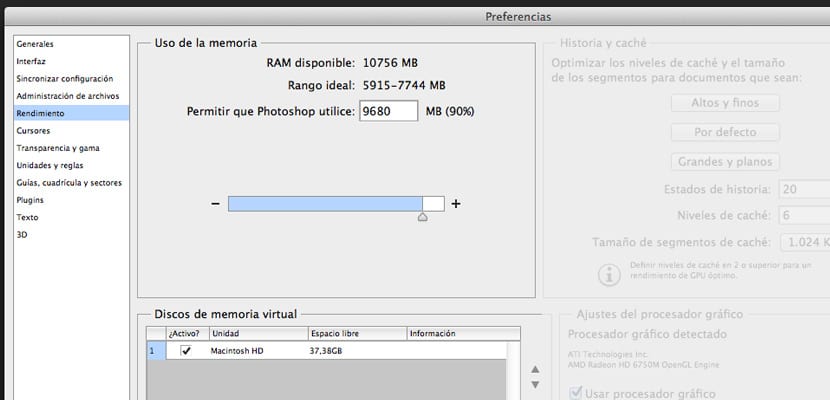
Instalimi i Photoshop në një Solid State Disk (SSD) lejon që Photoshop të nisë shpejt, ndoshta në më pak se një sekondë. Por fillimi më i shpejtë është i vetmi avantazh në kohë që merrni. Theshtë koha e vetme që shumë të dhëna lexohen nga SSD.
Për të përfituar sa më shumë nga një SSD, përdorni atë si një disk gërvishtës. Përdorimi i këtij disku si një disk gërvishtje ju jep përmirësime të ndjeshme të performancës nëse keni imazhe që nuk përshtaten plotësisht në RAM. Për shembull, shkëmbimi i segmenteve midis RAM dhe SSD është shumë më i shpejtë sesa shkëmbimi i segmenteve midis RAM dhe diskut të ngurtë.
Pjesa "Historia dhe memoria e fshehtë" na ofron disa opsione. Varet nga përdorimi që i japim, disa opsione do të jenë më të mira për ne ose për të tjerët. Për shembull, për të punuar në krijimin e faqeve në internet, vlerat "e paracaktuar" do të jenë të dobishme. Nga ana tjetër, nëse punojmë me dokumente shumë të mëdha, por me pak shtresa, është më mirë të zgjedhim "Të mëdha dhe të sheshta".
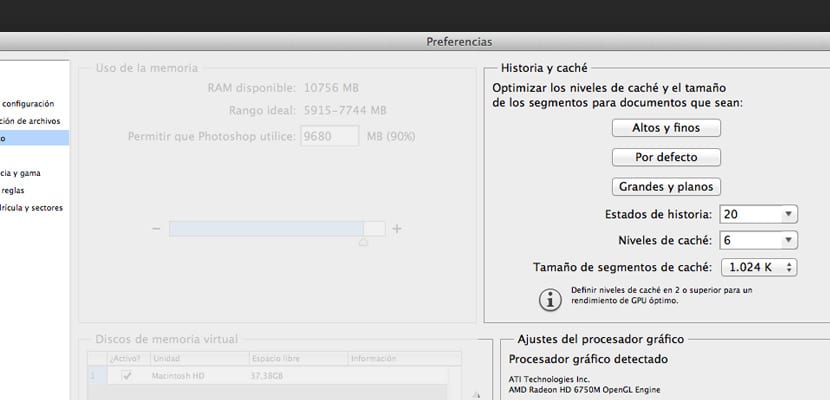
Numri i historisë gjithashtu ndikon në performancën, pasi më pak gjendje historie korrespondojnë me më pak konsum të Photoshop.
Çdo gjendje fotografie ose historie në panelin Histori rrit sasinë e hapësirës në disk gërvishtëse që përdor Photoshop. Sa më shumë pixel të ndryshojë një operacion, aq më shumë hapësirë për memorje virtuale do të konsumojë gjendja përkatëse e historisë.
Më në fund në këtë panel kemi cilësimet e procesorit grafik. Në cilësimet e përparuara gjejmë tre mënyra vizatimi. Isshtë çështje e provës së secilit prej tyre dhe zgjedhja e një që na përshtatet më mirë. Sidoqoftë, nëse kemi një kompjuter të vjetër ose jo më të fundit, këshillohet të hiqni zgjedhjen e kutisë së procesorit grafik. Në këtë mënyrë do të vërejmë pak më shumë rrjedhshmëri kur përdorni programin.
Mund të ruajmë edhe një memorie RAM duke hyrë në menunë «Tekst» -> «Madhësia e shikimit të shkronjave» -> Asnjë. Kjo është veçanërisht e dobishme nëse kemi qindra lloje të instaluar (nuk rekomandohet, për këtë janë menaxherët e tipit).
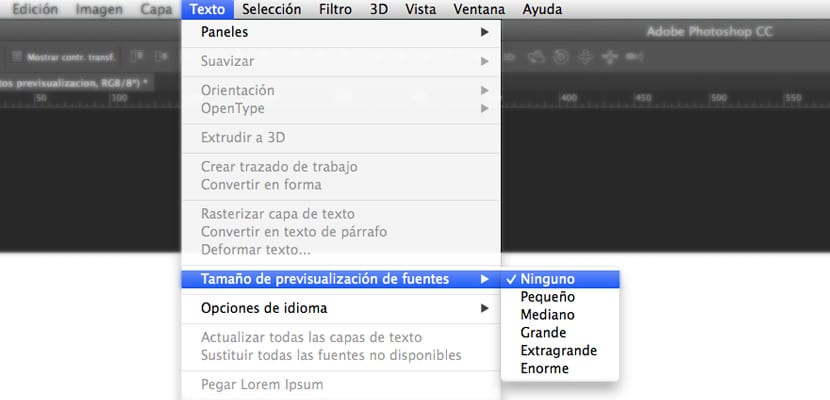
Përveç asaj që është përshkruar deri më tani, është e dobishme të mbyllni dokumentet e hapura në skedat që kemi, por nuk i përdorim. Në këtë mënyrë do të fitojmë edhe memorie virtuale dhe do të vërejmë që Photoshop bëhet më i lehtë.
Një këshillë e fundit para se të përfundoni, dhe kjo duhet të zbatohet si rregull i përditshëm, është të zbrazni kujtesën që Photoshop ka zënë gjatë kryerjes së disa veprimeve. Kjo arrihet në menunë «Redakto -> Pastro ->« të gjitha ». Në këtë mënyrë pastrojmë memorien virtuale dhe e zbrazim, duke e lënë të gatshme që Photoshop të vazhdojë kryerjen e detyrave të reja.
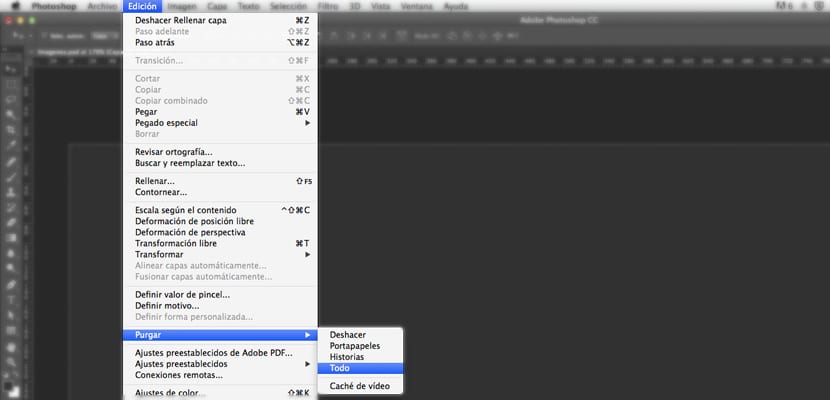
Nëse ndjekim këto detaje të vogla, do të vërejmë se Photoshop sillet më mirë çdo ditë dhe ne do të shmangim problemet e performancës kur punojmë me programin.